كيف تنظم حياتك مع جهاز iPad
من المفترض أن يوفر العالم الرقمي الوقت ، ولكن له تأثير معاكس على كثير من الناس. إذا كنت تكافح من أجل مواكبة جدولك المزدحم ، فاستخدم iPad لمعالجة المشكلة. الشيء الرائع في اى باد هي قابليتها للنقل يبقيك على اطلاع دائم بالأمور سواء كنت مستلقياً على السرير أو جالساً في مدرجات لعبة كرة القدم.
تأتي العديد من التطبيقات التي تحتاجها لتنظيم حياتك على iPad ، وهناك الكثير من تطبيقات الطرف الثالث في متجر التطبيقات والتي يمكن أن تساعدك.
تنطبق التعليمات الواردة في هذه المقالة على أجهزة iPad التي تعمل بنظام iOS 11 أو إصدار أحدث.
تعرف على Siri والإملاء الصوتي
إذا كنت تحاول أن تكون أكثر تنظيمًا في حياتك ، سيري يمكن أن يكون أفضل صديق لك. يساعدك Siri على البقاء منظمًا عندما تشعر أنه لا يمكنك قضاء أي وقت. بدلا من إنشاء مجلدات متعددة على شاشتك الرئيسية لتنظيم تطبيقاتك في فئات أنيقة ، قل ، "مرحبًا ، Siri ، شغّل [اسم التطبيق] ،" ولا تقلق بشأن الحفاظ على جهاز iPad بالترتيب. يعرف Siri بدقة مكان كل تطبيق.
مرحبًا ، يمكن تشغيل Siri وإيقاف تشغيله في إعدادات iPad Siri & Search ، إلى جانب خيار الضغط على زر الصفحة الرئيسية في طرز iPad القديمة لاستدعاء Siri.
يمكن أن يكون Siri أيضًا مكونًا رئيسيًا لتعدد المهام الذكي. يمكن لـ Siri إرسال رسائل نصية ورسائل بريد إلكتروني أو FaceTime أو الاتصال بأصدقائك والبحث عن الأشياء على الإنترنت وإدخال المواعيد في تطبيق التقويم الخاص بك.
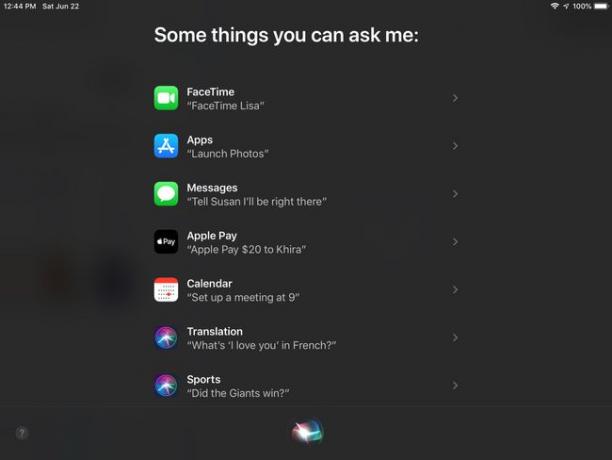
قل ، "مرحبًا ، Siri: أرسل بريدًا إلكترونيًا إلى [اسم الصديق]" لإخراج الميزة في جولة. طالما كان لديك اسم صديقك مبرمجًا في تطبيق جهات الاتصال الخاص بك ، يرشدك Siri عبر رسالة بريد إلكتروني قصيرة.
تريد أن تكتب شيئا أطول؟ افتح تطبيق البريد الإلكتروني المفضل لديك ، واكتب الموضوع ، ثم تفعيل الإملاء الصوتي لمحتوى الرسالة. استخدم الإملاء عندما تكون لوحة المفاتيح على الشاشة من خلال النقر على زر الميكروفون ؛ باستخدام الإملاء الصوتي ، استخدم عبارات مثل فقرة جديدة, فاصلة، و فترة لإضافة علامات الترقيم.
لا تنسى البحث في الأضواء
لقد سمع معظم الناس عن Siri ، لكن Spotlight Search غالبًا ما تطير تحت الرادار لمثل هذه الميزة القوية. كما يوحي اسمه ، يمكن لـ Spotlight Search البحث في iPad بالكامل عن التطبيقات والموسيقى والأفلام والكتب ، مما يجعله بديلاً رائعًا لـ Siri لتشغيل التطبيقات. لكن بإمكان Spotlight Search فعل المزيد.
اسحب لأسفل من منتصف الشاشة الرئيسية لفتح Spotlight Search. اكتب ما تبحث عنه في حقل البحث. يبحث Spotlight Search في كل المحتوى الموجود على جهاز iPad ، بحيث يمكنك استخدامه للبحث عن عنوان بريد إلكتروني محدد. إنه يبحث خارج جهاز iPad الخاص بك بحيث يمكنك العثور على نتائج من App Store أو Wikipedia أو موقع ويب معين.
إنه يبحث داخل التطبيقات ، والتي قد تكون أكثر ميزاته إقناعًا. على سبيل المثال ، أدخل مطعمًا قريبًا ، وسيمنحك Spotlight Search نتيجة من تطبيق الخرائط. يؤدي النقر على النتيجة إلى إظهار تفاصيل حول المطعم ، بما في ذلك الاتجاهات إليه والتعليقات والرابط أو الرقم لإجراء الحجز.

ضبط التذكيرات
أفضل طريقة للبقاء منظمًا هي إكمال المهام التي تحتاج إلى القيام بها عندما تحتاج إلى القيام بها. لا يفيدك تذكر أن القمامة تحتاج إلى الخروج عندما ترى الشاحنة تمر بجوار منزلك.
تطبيق Reminders بسيط ولكنه يمكن أن يوفر وقتًا هائلاً. عندما انت ضبط تذكير، يعرض iPad إشعارًا لتذكيرك باليوم والوقت المناسبين. ضع علامة "تم" على التذكيرات على أنها "تم" وشاهد قائمة بالعناصر غير المكتملة عند فتح التطبيق.
وأفضل ما في الأمر هو استخدام Siri للقيام برفع الأحمال باستخدام عبارة بسيطة "ذكرني بإخراج القمامة غدًا في الساعة 8 صباحًا".
يمكنك أيضًا إنشاء قوائم باستخدام تطبيق التذكيرات. قم بإعداد قوائم المهام أو القوائم الفردية للمتاجر المختلفة أو حتى الأحداث ، مثل الإجازة. إنها طريقة رائعة لمواكبة قوائم البقالة. أضف العناصر فور ظهورها (أو اطلب من Siri إضافتها). عندما تقوم بالمزامنة مع iCloud ، تكون قائمة البقالة الخاصة بك محدثة على iPhone الخاص بك عندما تصل إلى المتجر.
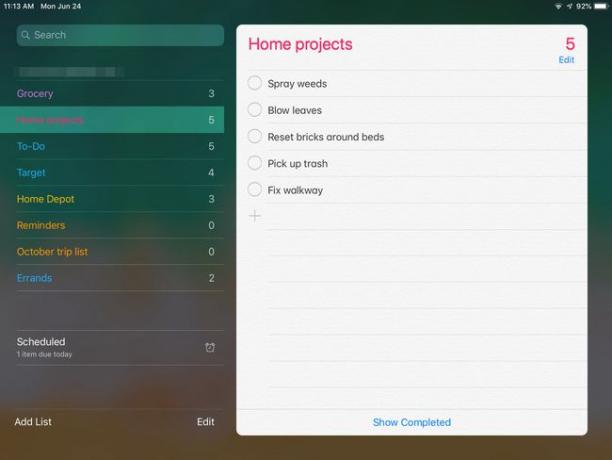
ملحوظات
لا تقلل من شأن قوة تطبيق Notes. قد يبدو التطبيق بسيطًا ، لكن الكمبيوتر المحمول المستند إلى السحابة يمكن أن يكون مفيدًا. هل رأيت كتابًا تود قراءته أو تسمع عن برنامج تلفزيوني تريد مشاهدته؟ قم بتدوين ذلك وابحث عن التفاصيل عبر الإنترنت لاحقًا.
استخدم تطبيق Notes لأي نوع من تدوين الملاحظات ، من الدراسة في الفصل إلى العصف الذهني لمشروع جديد. هل تبحث عن عنصر على موقع eBay أو Amazon قد ترغب في شرائه؟ استخدم الزر "مشاركة" لإضافته إما إلى ملاحظة جديدة أو ملاحظة موجودة. يمكنك أيضًا إضافة صورة إلى ملاحظة أو حتى رسم صورة.
يعمل تطبيق Notes مع Siri ، لذا يمكنك إخباره بإنشاء ملاحظة ثم إملاء المحتوى عليها. قم بتمييز أو الرسم باستخدام العلامات المضمنة في التطبيق.
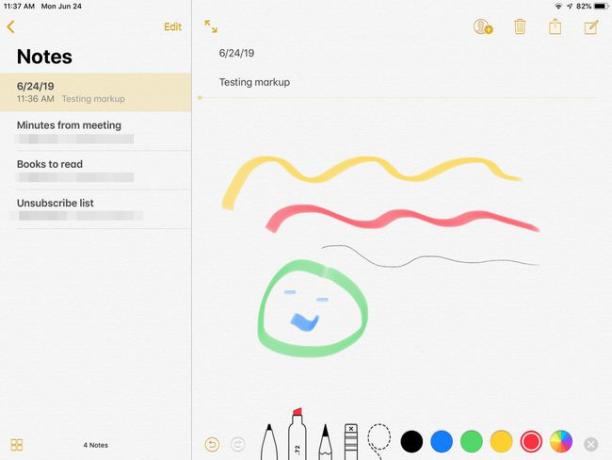
التقويم
ربما تكون الأداة الأكثر فاعلية المستندة إلى السحابة هي تطبيق التقويم الذي يأتي مع جهاز iPad. استخدم التقويم لمواكبة المواعيد والأحداث والدروس وحفلات أعياد الميلاد وكل شيء آخر. يمكن لجهاز iPad استخدام بريدك الإلكتروني والرسائل النصية لإنشاء أحداث في التقويم للمساعدة في تتبع أعياد الميلاد والمواعيد.
اختر مشاركة التقويم الخاص بك عبر حساب iCloud الخاص بك ، لذلك إذا قام كل فرد في العائلة بتسجيل الدخول باستخدام نفس معرف Apple ، فيمكنهم رؤية التقويم نفسه. بالإضافة إلى ذلك ، يمكنك إنشاء أحداث جديدة من خلال مطالبة Siri بجدولة واحدة لك.
يعد تطبيق Apple Calendar ممتازًا إذا كنت متعمقًا في نظام Apple البيئي ، ولكن إذا كنت تستخدم تطبيقات Google كثيرًا ، فاستخدم تقويم جوجل التطبيق على جهاز iPad الخاص بك واحصل على العديد من المزايا نفسها.
مكتبة صور iCloud ومشاركة الصور
إنه لأمر مدهش عدد الصور التي يلتقطها الأشخاص الآن لأن معظم الهواتف الذكية مزودة بكاميرا. إذا كنت تلتقط الكثير من الصور ، وخاصة الصور العائلية ، فإن مكتبة صور iCloud تؤدي مهمتين مهمتين:
- يجعل الصور التي تلتقطها متاحة على جميع أجهزتك. التقط صورة بالكاميرا على iPhone 12 ، ثم استمتع بلقطتك على شاشة iPad.
- يقوم بنسخ جميع صورك احتياطيًا إلى iCloud. حتى إذا فقدت كل من iPhone و iPad ، فإن صورك في انتظارك على موقع icloud.com وفي ملف مكتبة صور iCloud على جهاز Mac أو الكمبيوتر الشخصي.
لا تتغاضى عن مشاركة الصور على iCloud. يتطلب الأمر تنظيم صورك في ألبومات فردية إلى المستوى التالي ويتيح لك مشاركتها مع الأصدقاء. تسمح مشاركة الصور للأصدقاء والعائلة بتنزيل نسخة من الصورة في السحابة على أجهزة iPhone أو iPad الخاصة بهم. يمكنك أيضًا إنشاء صفحة عامة على موقع icloud.com بالصور الموجودة في ألبومك المشترك.
قم بتشغيل iCloud Photos في ملف تطبيق الإعدادات من خلال النقر على اسمك ثم الاختيار iCloud > الصور وتحريك شريط التمرير بجوار صور iCloud الى تشغيل (الأخضر) الموقف. أرسل الصور إلى ألبوم مشترك عن طريق النقر يشارك أثناء عرض الصورة في تطبيق الصور.
مسح الصور القديمة إلى جهاز iPad الخاص بك
كان تنظيم مكتبة الصور الخاصة بك يدور حول التقاط الصور القديمة وتحويلها إلى ألبومات. في الوقت الحاضر ، يتعلق الأمر أكثر بإدخال تلك الصور القديمة في حياتك الرقمية.
هذه المهمة أسهل مما تعتقد ، ولا داعي لشراء ماسح ضوئي باهظ الثمن. يوجد العديد من تطبيقات الماسح الضوئي الرائعة، مثل Scanner Pro ، الذي يمكنه تنفيذ الحيلة مقابل بضعة دولارات فقط. المكافأة اللطيفة التي تتمتع بها هذه التطبيقات على مجرد التقاط صورة لتلك الصورة القديمة هي القدرة على إعادة تنظيمها تلقائيًا بحيث تظهر الصورة بشكل مستقيم.
يعد تطبيق الماسح الضوئي الجيد مفيدًا أيضًا في الاحتفاظ بنسخ رقمية من العقود والفواتير وأي أعمال ورقية أخرى قد ترغب في الحفاظ عليها بأمان.
التقاط الصور كتذكير
يمكن أن تكون الصورة أفضل من الملاحظة. هل تريد التأكد من حصولك على العلامة التجارية الصحيحة للطلاء لإنهاء مشروع ما؟ التقط صورة لعلبة الطلاء. هل أنت جاهز لشراء أريكة جديدة؟ اصطحب جهاز iPad معك والتقط صورة لكل احتمال في كل متجر مع عرض السعر بشكل بارز. بعد ذلك ، عد إلى المنزل وراجع جميع الخيارات دون الاعتماد على ذاكرتك للتكاليف.
التخزين السحابي لجهة خارجية
بينما تعد مكتبة صور iCloud رائعة للصور ، ماذا عن جميع مستنداتك الأخرى؟ إذا كنت تستخدم جهاز iPad لكتابة الرسائل ، وموازنة دفتر الشيكات الخاص بك مع جدول بيانات ، ومهام أخرى متنوعة ، فقد يكون من المفيد أن تستمتع ببعض وحدات التخزين السحابية لجهات خارجية.
باستخدام حلول مثل بصندوق الإسقاط و جوجل درايف توفير مساحة التخزين على جهاز iPad أثناء النسخ الاحتياطي لبياناتك ، ويقومون بإنشاء مكان مركزي لمستنداتك. نظرًا لأنها تعمل عبر الأجهزة ، يمكنك الوصول إلى بياناتك على جهاز الكمبيوتر أو الهاتف الذكي أو iPad.
أفضل جزء في حلول الجهات الخارجية هو القدرة على أن تكون مستقلاً عن النظام الأساسي. لذلك يمكنك استخدام جهاز iPad وهاتف Samsung Galaxy وجهاز كمبيوتر يعمل بنظام Windows والاستمرار في الحصول على بياناتك.
قوائم مهام الطرف الثالث
إذا قمت بإجراء تغيير واحد فقط في حياتك لتكون أكثر تنظيماً ، ففكر في عمل قوائم مهام. لا شيء يبقيك على الهدف لإكمال المهام الأكبر أفضل من تقسيمها إلى خطوات أصغر وجدولتها.
قوائم المهام هي كيفية بناء ناطحات السحاب ، وكيفية ترميز برامج الكمبيوتر المعقدة ، وكيف يمكن أن ينتقل إجراء إعادة تشكيل الحمام من مشروع ضخم إلى هدف منظم في متناول اليد. إذا لم يكن تطبيق Reminders في iOS قويًا بما يكفي بالنسبة لك ، فجرّب أحد تطبيقات الطرف الثالث للمهام في متجر التطبيقات.
ال تودويست هي قائمة مهام ممتازة قائمة على السحابة يمكنك استخدامها على جهاز iPad أو iPhone أو الكمبيوتر. قم بإعداد مشاريع متعددة وتعيين المهام لعدة مستخدمين. يرسل Todoist رسائل بريد إلكتروني للمهام المستحقة في ذلك اليوم والمهام القادمة ، مما يجعله طريقة رائعة لتنظيم مشروع. تتمثل إحدى ميزات Todoist للعائلات في الدعم متعدد المستخدمين ؛ يمكن أن يكون لكل فرد من أفراد الأسرة حساب مرتبط بالحساب الأساسي.
أشياء هو تطبيق آخر للبقاء منظمًا وعمل قوائم المهام. وهو يدعم أجهزة iPad و iPhone و Mac و Apple Watch ، لذا فهو يبقيك منظمًا عبر أجهزة متعددة. لا يتمتع بدعم متعدد المستخدمين مثل Todoist. إذا لم تتمكن من الحصول على موافقة من العائلة للعمل في المهام التي تم تكليفهم بها دون بعض الحوافز الشخصية ، فقد تكون الأشياء هي أفضل أداة للوظيفة.
مركزة أموالك الشخصية
يمكن أن يكون التنظيم بشأن الموارد المالية أحد أكثر المهام صعوبة على الإطلاق ، خاصة في الأسر المزدحمة حيث يمكن أن يكون العثور على الوقت لدفع الفواتير مهمة ضخمة. هذا هو المكان نعناع والتطبيقات المماثلة تظهر في الصورة.
مع Mint ، اجعل أموالك مركزية عن طريق وضع البنك ، وبطاقات الائتمان ، والفواتير ، والمدخرات في تطبيق واحد. قم بالوصول إلى المعلومات من خلال Mint.com أو من خلال تطبيق Mint ، حتى تتمكن من دفع فواتير الكمبيوتر المحمول أو على مكتبك أو في لعبة كرة القدم باستخدام iPad.
Mint.com تملكها وتديرها شركة Intuit ، الشركة التي تقف وراء Quicken ، ولكن لا يوجد نقص في التطبيقات المالية وتطبيقات الميزانية على App Store ، اعتمادًا على ما تريد القيام به.
كلمة مرور واحدة للحكم عليهم جميعًا
المقولة القديمة حول عدم وضع كل بيضك في سلة واحدة تبدو صحيحة في أيام الجرائم الإلكترونية هذه. على الرغم من عدم وجود سبب للشعور بجنون العظمة بشكل مفرط ، إلا أن هناك أسبابًا وجيهة لاتخاذ بعض الخطوات الأساسية لحماية نفسك وهويتك. والأهم من ذلك هو استخدام كلمات مرور مختلفة لحسابات مختلفة.
لا بأس في استخدام نفس كلمة المرور لحسابات غير ضارة في الغالب مثل نتفليكس وهولو بلس. دعونا نواجه الأمر ، فإن اقتحام اللصوص للفيديو المجاني وبثه ليس سببًا للقلق. من ناحية أخرى ، فإن دخول هؤلاء اللصوص أنفسهم إلى حساب Amazon الخاص بك هو قصة أخرى.
أسوأ جزء في استخدام كلمات مرور متعددة هو تذكر كلمات المرور هذه. كتابتها على قطعة من الورق ليس آمنًا. هذا هو المكان الذي يظهر فيه مديرو كلمات المرور في الصورة. ال 1 كلمة المرور يتيح لك التطبيق تخزين كلمات المرور للوصول السريع إلى الحساب وتخزين بطاقات الائتمان والعناوين لمساعدتك في ملء النماذج عبر الإنترنت بشكل أسرع. داشلان هو بديل موثوق لـ 1Password ، لكنه أغلى بالنسبة للإصدار المتميز.
